Come collegare il computer desktop alla TV
Nell'era digitale di oggi, collegare un computer desktop a una TV è diventata una necessità per molti utenti, sia per lavoro, intrattenimento o visualizzazione di contenuti. Recentemente, gli argomenti caldi su Internet relativi al "computer desktop collegato alla TV" si concentrano principalmente sui metodi di connessione, sulla compatibilità dei dispositivi e sull'esperienza di qualità delle immagini ad alta definizione. Di seguito sono riportati i contenuti interessanti e i tutorial dettagliati che hanno maggiormente preoccupato gli utenti negli ultimi 10 giorni.
1. Metodi di connessione e requisiti delle apparecchiature
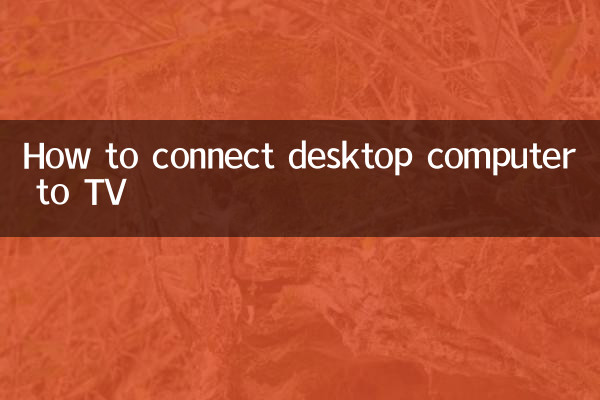
I computer desktop sono principalmente collegati ai televisori tramite metodi cablati o wireless. Ecco un confronto tra i metodi di connessione più comuni:
| Metodo di connessione | Attrezzatura richiesta | Vantaggi e svantaggi |
|---|---|---|
| Cavo HDMI | Cavo HDMI (versione 2.0 e successiva consigliata) | Vantaggi: Plug and play, supporta 4K HD e trasmissione audio simultanea; Svantaggi: Lunghezza del cavo limitata |
| Cavo VGA | Cavo VGA, cavo audio da 3,5 mm (opzionale) | Vantaggi: Compatibile con i vecchi dispositivi; Svantaggi: supporta solo la trasmissione video, bassa qualità dell'immagine |
| Screencast senza fili | TV/proiettore schermo che supporta Miracast o DLNA | Vantaggi: nessun cavo richiesto; Svantaggi: possibile ritardo, dipendente dalla stabilità della rete |
| Da tipo C a HDMI | Convertitore da tipo C a HDMI | Vantaggi: Adatto a laptop sottili e leggeri; Svantaggi: richiede che il computer supporti l'uscita video |
2. Passaggi operativi dettagliati
1.Connessione HDMI (consigliata)
- Spegnere il computer e la TV e collegare entrambe le estremità del cavo HDMI all'interfaccia della scheda grafica del computer e all'interfaccia HDMI della TV.
- Dopo aver acceso la TV, utilizzare il telecomando della TV per cambiare la sorgente del segnale sul canale HDMI corrispondente.
- Fare clic con il tasto destro sul desktop del computer e selezionare"Impostazioni di visualizzazione", regolare la risoluzione e la modalità multi-monitor (copia/estendi).
2.Funzionamento della proiezione su schermo wireless
- Assicurati che la TV e il computer siano sulla stessa rete WiFi.
- Apri nel computer Win10/11Impostazioni > Sistema > Proietta su questo PC, attivare la funzione di visualizzazione wireless.
- Attiva la funzione "Screen Mirroring" o "Wireless Screen Mirroring" sul televisore, cerca e collega il dispositivo computer.
3. Risoluzione di problemi comuni
| domanda | soluzione |
|---|---|
| Nessun segnale o schermo nero | Controlla se il cavo è collegato saldamente, prova a cambiare l'interfaccia HDMI o a riavviare il dispositivo |
| mancata corrispondenza della risoluzione | Regola manualmente le impostazioni di visualizzazione del computer sulla risoluzione TV consigliata (ad esempio 3840x2160) |
| Non è possibile emettere l'audio | Fare clic con il tasto destro sull'icona del volume e selezionare"dispositivo di riproduzione", impostare la TV come dispositivo predefinito |
| Ritardo nello screencasting wireless | Chiudi altri programmi che occupano la rete o passa al WiFi con banda 5GHz |
4. Capacità di espansione e bisogni popolari
1.Impostazioni esclusive per i giocatori: Se ci si collega a una TV per giocare, si consiglia di accenderla nel pannello di controllo della scheda grafica."Modalità di gioco"e disattivare la funzione "Smussamento dinamico" della TV per ridurre la latenza.
2.La TV come secondo schermo:Selezionare nelle impostazioni del display"Estendi queste visualizzazioni", è possibile impostare il televisore come schermo secondario per riprodurre video o visualizzare documenti.
3.Vecchia soluzione di adattamento televisivo: Se il televisore dispone solo di un'interfaccia VGA, è necessario utilizzare un convertitore HDMI-VGA aggiuntivo e collegare un cavo audio per ottenere la trasmissione dell'audio.
Nelle recenti discussioni popolari, gli utenti hanno espresso"Ottimizzazione effetto 4K HDR"E"Stabilità della proiezione wireless"L'attenzione è aumentata notevolmente. Si consiglia di dare priorità ai cavi HDMI 2.1 o ai dispositivi di proiezione su schermo che supportano WiFi 6 per la migliore esperienza.
Riassumere: Esistono vari modi per collegare un computer desktop al televisore. Puoi facilmente ottenere un'esperienza su grande schermo scegliendo la soluzione appropriata in base all'interfaccia e alle esigenze del dispositivo. Quando si riscontrano problemi, è possibile risolverli ulteriormente aggiornando il driver della scheda grafica o verificando la compatibilità del cavo.
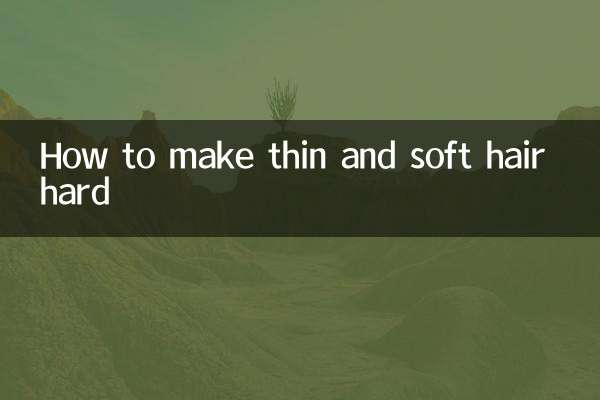
Controlla i dettagli
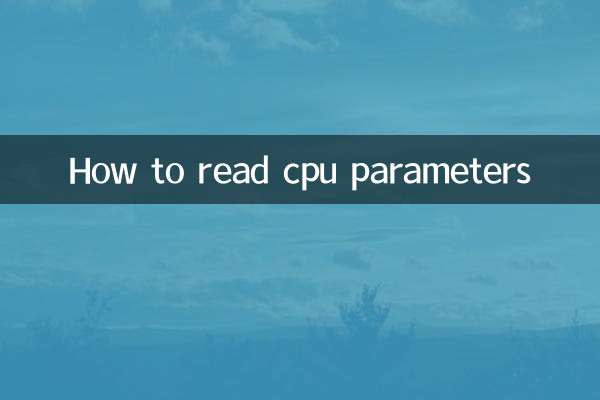
Controlla i dettagli